tmux - Linux终端管理软件
Linux系统的软件包管理工具介绍

Linux系统的软件包管理工具介绍在Linux系统中,软件包管理工具扮演着至关重要的角色,它们能够帮助我们方便地安装、更新、卸载和管理系统中的软件包。
本文将为您介绍几种常见的Linux系统软件包管理工具。
I. dpkgdpkg是Debian系统中的软件包管理工具,它负责安装、更新、卸载和管理软件包。
通过使用dpkg,您可以轻松地将软件包安装到系统中,并可以使用dpkg的命令参数来管理软件包,如dpkg -i安装软件包、dpkg -r卸载软件包等。
II. APTAPT(Advanced Package Tool)是Debian系统中的高级软件包管理工具,它使用dpkg来处理软件包。
APT提供了一组命令,如apt-get、apt-cache等,这些命令能够实现自动处理软件包的依赖关系、自动下载并安装相关的软件包等功能。
例如,通过使用apt-get install命令,您可以指定要安装的软件包名称,APT将自动解决软件包的依赖关系,并下载并安装相关的软件包。
III. RPMRPM(Red Hat Package Manager)是Red Hat、CentOS等Linux发行版中的软件包管理工具。
RPM用于安装、升级、查询和卸载软件包,并提供了一组命令行工具,如rpm、yum等。
使用rpm命令,您可以通过rpm -i安装软件包、rpm -e卸载软件包等来管理软件包。
而yum命令则是RPM包管理器的高级工具,它可以自动解决软件包的依赖关系,从软件源下载并安装相关的软件包。
IV. ZypperZypper是openSUSE和SUSE Linux Enterprise发行版中的软件包管理工具。
它是基于RPM的,类似于yum。
Zypper提供了一组命令,如zypper install、zypper remove等,用于安装、升级、卸载软件包。
Zypper还具备一些特殊功能,如能够处理滚动更新(即系统不需要重启即可更新)和处理软件仓库中的软件包等。
TMux 使用笔记
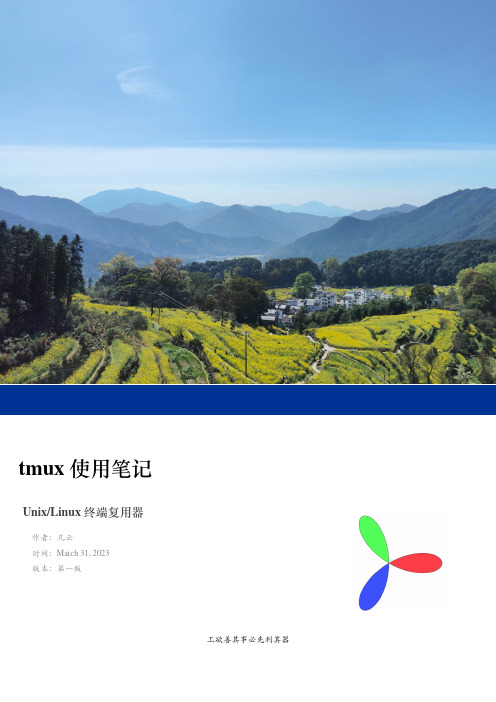
Unix/Linux终端复用器时间:March31,2023版本:第一版工欲善其事必先利其器前言1第1章tmux21.1安装 (2)1.2基本架构 (2)第2章快捷键42.1前缀键设定 (4)2.2默认快捷键 (4)2.3修改快捷键 (5)第3章常用命令63.1会话和客户端常用命令 (6)3.2窗口和子窗口常用命令 (7)3.3选项(Option)设定命令 (9)3.4命令别名和简写 (10)第4章拷贝模式(Copy Mode)114.1Mode (11)4.2Buffer (11)4.3如何拷贝和粘贴文本 (11)第5章状态栏125.1定制状态栏 (12)第6章配置文件136.1状态栏的修改 (13)6.2快捷键修改 (13)6.3其他 (14)第7章其他157.1FORMATS (15)7.2样式(SYTLE) (15)7.3钩子(hooks) (15)tmux(terminal multiplexer)是一个让人相见恨晚的终端复用器,虽然不直接参与coding,但却可以大大提高工作效率。
如果你的工作主要是在远程服务器上进行,那么它将是你的福音.tmux允许你在一个窗口中运行多个终端,而不必为每个终端都新开一个窗口.tmux最强大的地方在于我们可以随时离开和加载当前会话.每个会话都是持久性的,即使存在意外让终端断开(比如网络掉线等).先安利一下为什么要用tmux?会话是持久性的,可以随时退出和加载支持打开多个窗口,一个窗口可以再细分为子窗口快捷键丰富,远离鼠标,操作效率高同类工具还有GNU Screen和Byobu.第1章tmux1.1安装通常系统上默认是没有tmux工具的,需要手动安装。
debian系:sudo apt-get install tmuxredhat系:sudo yum install tmuxMac OS:brew install tmux1.2基本架构tmux采用了CS(Client-Server)架构;但tmux server默认是没有启动的,当第一个client启动时,如果发现Server没有启动,默认行为是启动一个Server进程后台执行;当所有会话退出时,Server进程退出.Client和Server 通过Socket通信.实际测试,tmux v3.0和tmux v3.1符合上述行为.参考图1.1基本概念:⋆会话(Session),一个大的伪终端集合,用来管理窗口;可以有一个或多个窗口⋆窗口(Window),会话的基本元素,仅有一个窗口展现给用户;窗口可以再次切分为子窗口⋆子窗口(Pane),窗口的基本元素,一个窗口可以有一个或多个子窗口;每个子窗口运行一个伪终端⋆client,tmux前端进程,和一个会话关联(attach)在一起;创建会话或者在后续通过attach-session命令加载会话时,会启动tmux client.用户所看到的Window和Pane,都是tmux client展现出来的;⋆server,tmux后台进程,用来管理client,Session,Window和Pane⋆command,tmux支持的二级命令,用来实现各种交互图1.1:tmux基本概念基本用法:tmux[-2CluvV][-c shell-command][-f file][-L socket-name][-S socket-path][command[flags]]常用命令行选项介绍:1.2基本架构图1.2:tmux示例⋆-f,指定备选配置文件,替换系统默认配置文件⋆-L,设定tmux server的socket名字,使得同一个主机可以运行多个tmux server⋆-V,显示tmux版本号⋆-C,运行在控制模式⋆-S,设定socket路径,-L参数会被忽略⋆command,指定tmux要执行的命令;如果没有指定command,tmux默认创建新的会话(Session).第2章快捷键在tmux client中,tmux的命令可以通过快捷键来触发;快捷键由前缀和命令键组成;前缀通常为一对复合键,比如Ctrl+b(默认值),或者Ctrl+a,可以自由设定;命令键通常为一个单键,当然也可以是复合键.在tmux的命令或者配置文件中,会对一些特殊键做使用约定,如下:⋆Ctrl约定写为C-或者^⋆Alt约定写为M-⋆Delete约定写为DC⋆BackSpace约定写为BSpace⋆Insert约定写为IC2.1前缀键设定tmux的快捷键前缀默认是Ctrl-b,可以通过命令set来修改.下面这段代码将前缀由默认值Ctrl-b修改为Ctrl-a.不过上述修改仅对当前tmux server有效;在新的tmux server中是无效的.如果期望永久生效,可以将上述命令写入配置文件.参考Referencestmuxconfig2.2默认快捷键tmux默认将一系列快捷键和命令绑定在一起,当个绑定关系可以通过bind-key和unbind-key命令修改;如果需要永久性修改,可以在配置文件中加入绑定命令.常用默认快捷键如下(假设前缀键为Ctrl-b,简写为C-b):C-b?列出所有快捷键和命令的绑定关系C-b$重命名当前会话C-b!将当前子窗口(Pane)移动到一个新窗口(Window)C-b”当前子窗口(Pane)分为上下两个子窗口(Pane)C-b%将当前子窗口(Pane)分为左右两个子窗口(Pane)C-b’根据窗口ID选择窗口(Window)C-b(将当前clinet关联到上一个会话(sessions)C-b)将当前clinet关联到下一个会话(sessions)C-b,重命名当前窗口(Window)C-b&销毁当前窗口(Window)C-b0-9根据ID选择窗口(Window)C-b;移动到上一个活动子窗口(Pane)C-b D从会话的关联client列表中选择一个踢退C-b[进入copy模式C-b c创建一个新窗口C-b d踢退当前clientC-b i显示当前窗口(Window)信息2.3修改快捷键C-b l跳回到上一次选择的窗口C-b n跳回到下一个窗口C-b o选择下一个子窗口C-b p跳回到上一个窗口C-b s为当前client交互式选择新的会话(Session)C-b t显示当前系统时间C-b w交互式选择窗口C-b x销毁当前子窗口(Pane)C-b z打开或关闭当前子窗口的全屏模式C-b{交换当前子窗口和上一个子窗口的位置C-b}交换当前子窗口和下一个子窗口的位置C-b Up选择上面子窗口(Pane)C-b Down选择下面子窗口(Pane)C-b Left选择左边子窗口(Pane)C-b Right选择右边子窗口(Pane)C-b Space重新排列当前窗口(Window)中的子窗口(Pane)C-b C-Up向上调整子窗口C-b C-Down向下调整子窗口C-b C-Left向左调整子窗口C-b C-Right向右调整子窗口2.3修改快捷键如果不习惯tmux默认的快捷键绑定关系,通过bind-key和unbind-key命令可以自由修改快捷键和命令的绑定关系.下面这段示例修改选择子窗口相关命令对应的快捷键.参考:6,可以将这些命令写入配置文件,达到持久性生效的目的.第3章常用命令执行tmux命令有三种方式:通过shell执行,比如tmux selectw-t9,选择窗口9通过快捷键执行,比如C-b9,选择窗口9命令提示符窗.首先利用快捷键C-b:打开命令提示符,然后输入待执行命令,比如selectw-t9本章节提到的tmux命令时,上述三种方式都会时遇到.以冒号(:)开始的命令代表在提示符窗口中执行的.3.1会话和客户端常用命令1.创建会话new-session,alias:new创建一个名字为coding的会话并加载到当前终端:创建一个名字为sdk的会话但是不加载:如果已经处于tmux client中,则不能再次创建新的会话;否则会得到以下警告.在shell中运行tmux并且不给任何参数,tmux默认会创建一个会话并加载.2.加载会话attach-session,alias:attach上述命令加载会话coding;如果已经处于tmux client中,则会报以下warning.3.查看当前主机已创建的会话list-sessions,alias:ls4.查看client列表list-clients,alias:lsc通过上述命令的结果,我们可以看到,会话coding被加载(attach)了两次,分别对应两个client.5.退出client detach-client,alias:detach例:退出当前client:detach-client快捷键:C-b d例:退出client/dev/pts/21:detach-client-t/dev/pts/21快捷键:C-b D例:退出会话sdk的所有client:detach-client-s sdk6.销毁tmux server kill-serverkill-server除了销毁tmux server,还会销毁所有关联client和会话.7.销毁tmux会话(Session)kill-session例:销毁当前会话:kill-session例:销毁会话coding:kill-session-t codingkill-session执行后,和会话关联的client会被强制踢退,关联的窗口,子窗口也会被销毁.8.重命名当前会话(Session)rename-session,alias:rename例:将当前会话重命名为coding:rename coding例:将会话test2重命名为test3:rename-t test2test39.重新选择client关联的会话switch-client,alias:switchc下述命令的作用是将client/dev/pts/21的会话由system切换为test3:10.列出tmux所有命令list-commands11.列出tmux所有绑定的快捷键list-keys3.2窗口和子窗口常用命令如果已经处于tmux client上下文,那么操作窗口和子窗口将是常见的任务.tmux定义了一系列命令来操作窗口和子窗口,参考如下(通常有快捷键对应的属于高频命令):1.创建窗口(Window)new-window,alias:neww例:创建窗口:new-window快捷键:C-b c例:创建名字为test的窗口:new-window-d-n test例:创建窗口,并执行top命令:new-window-n master top在指定会话中创建窗口,下述命令在会话sdk中创建一个窗口命名为maintain,工作目录为/media/data:-d的作用是指示当前会话的活动窗口维持不变;默认行为是切到新建窗口.-c的作用是设定shell工作目录.2.重命名窗口rename-window alias:renamew例:将当前窗口重命名为master:renamew master快捷键:C-b,输入:master在tmux client上下文环境中,推荐使用快捷键C-b,重命名窗口.下述命令将会话sdk的窗口0重命名为minicom:下述命令将会话sdk的窗口minicom重命名为console:3.选择窗口(Window)select-window alias:selectw例:选择窗口0:selectw-t0快捷键:C-b0例:选择窗口9:selectw-t9快捷键:C-b9例:选择窗口10:selectw-t10快捷键:C-b’输入:10例:选择前面一个窗口:selectw-p快捷键:C-b p例:选择后面一个窗口:selectw-n快捷键:C-b n例:选择上次使用的窗口:selectw-l快捷键:C-b l注意,命令previous-window,next-window,last-window分别等价于selectw-p,selectw-n,selectw-l.4.移动窗口move-window,alias:movew下述命令将ID为12的窗口移动到ID1,前提是ID1是空置状态:5.显示窗口(Window)信息list-windows alias:lsw6.销毁窗口(Window)kill-window下述命令将销毁当前会话的命名为customer的窗口:下述命令将销毁会话sdk的窗口console7.分隔子窗口split-window,alias:splitw例:水平分隔当前子窗口:split-window-h快捷键:C-b%例:垂直分隔当前子窗口:split-window-v快捷键:C-b”下述命令,将水平分隔会话coding的窗口0,pane0:下述命令,将垂直分隔会话coding的窗口1,pane2:8.选择子窗口(Pane)select-pane,alias:selectp例:选择左侧子窗口:select-pane-L快捷键:C-b Left例:选择右侧子窗口:select-pane-R快捷键:C-b Right例:选择上方子窗口:select-pane-U快捷键:C-b Up例:选择下方子窗口:select-pane-D快捷键:C-b Down例:选择上一次使用的子窗口:select-pane-l快捷键:C-b;例:选择上一次使用的子窗口:last-pane-l快捷键:C-b;下述命令,将会话coding窗口2的活动子窗口设定为3号子窗口:3.3选项(Option)设定命令9.关闭或打开子窗口的输入select-pane,alias:selectp下述命令,将关闭子窗口0的输入,该子窗口位于会话coding的窗口2:下述命令,将打开子窗口0的输入,该子窗口位于会话coding的窗口2:10.重命名子窗口(Pane)select-pane下述命令,将子窗口0的Title设定为10.0.14.16,该子窗口位于会话coding的窗口2:11.更改子窗口(Pane)的大小resize-pane例:向左调整子窗口,step=1:resize-pane-L1快捷键:C-b C-Left例:向左调整子窗口,step=5:resize-pane-L5快捷键:C-b M-Left例:向右调整子窗口,step=1:resize-pane-R1快捷键:C-b C-Right例:向右调整子窗口,step=5:resize-pane-R5快捷键:C-b M-Right例:向上调整子窗口,step=1:resize-pane-U1快捷键:C-b C-Up例:向上调整子窗口,step=5:resize-pane-U5快捷键:C-b M-Up例:向下调整子窗口,step=1:resize-pane-D1快捷键:C-b C-Down例:向下调整子窗口,step=5:resize-pane-D5快捷键:C-b M-Down例:进入或退出zoom状态:resize-pane-Z快捷键:C-b z12.选择子窗口(Pane)布局select-layout,alias:selectl例:选择水平布局:select-layout even-horizontal快捷键:C-b M-1例:选择垂直布局:select-layout even-vertical快捷键:C-b M-2例:选择main-horizontal布局:select-layout main-horizontal快捷键:C-b M-3例:选择main-vertical布局:select-layout main-vertical快捷键:C-b M-4例:选择tiled布局:select-layout tiled快捷键:C-b M-513.选择上一个子窗口布局previous-layout,alias:prevl14.选择下一个子窗口布局next-layout,alias:nextl快捷键:C-b Space15.选择上次使用的子窗口布局last-layout,alias:lastl16.销毁子窗口kill-pane快捷键:C-b x17.显示子窗口ID display-panes快捷键:C-b q18.移动子窗口move-pane,alias:movep19.显示子窗口信息list-panes,alias:lst3.3选项(Option)设定命令命令set-option可以用来设定tmux server,会话和窗口的属性选项,别名:set.命令show-options可以用来查看选项设定,别名:show.基本用法:set-option[-aFgoqsuw][-t target-session|target-window]option value参数介绍:3.4命令别名和简写⋆-s设定tmux server属性选项⋆-w设定窗口属性选项,等同于set-window-option⋆-g设定会话和窗口的全局属性选项,s对erver内的所有会话和窗口生效⋆-u取消一个选项的设定⋆-a给选项追加内容,而不是覆盖⋆-F待设定值使用特殊变量⋆-t指定目标会话或窗口一些常用选项:mand-alias例:设定list-session的别名为lss:set-s command-alias lss=’list-sessions’2.base-index例:设定窗口ID从1开始:set-g base-index13.prefix例:设定前缀键为C-a:set-g prefix C-a4.prefix2例:设定备选前缀键为M-b:set-g prefix2M-b5.status例:关闭当前会话的状态栏:set status off6.status-interval例:刷新状态栏的周期为2秒:set status-interval27.status-left例:状态栏左侧显示会话名字:set-g status-left’#S’8.status-right例:状态栏右侧显示uptime结果:set-g status-right’#(uptime)’9.status-position例:设置状态栏显示上方:set-g status-position top10.mouse例:关闭支持鼠标:set-g mouse off3.4命令别名和简写除了支持命令别名外,tmux还支持命令简写,可以只给出命令的前半部分,比如attach-session的别名attach,可以简写为a.当tmux对输入的简写命令无法准确定为时,会给出提示,让我们进一步补全.第4章拷贝模式(Copy Mode)在介绍如何copy内容之前,我们需要先了解tmux的copy mode和buffer机制.4.1Modetmux的window有两种mode,分别是:⋆默认mode,可以直接访问终端,和shell交互;可以看到Window最新的内容,但无法看到历史内容.⋆copy mode,允许窗口的当前部分部内容或历史内容被copy到tmux buffer,方便后续使用.可以通过命令copy-mode或快捷键C-b[进入copy mode.在copy mode下,操作文本(选择/查找/跳转等)有两种风格,分别是vi风格和emacs风格.默认是emacs风格,可以通过窗口选项mode-keys来选择不同的风格.设定为VI风格:在不同的风格下,操作文本的键值不一样,比如在vi风格下,通过字母键h,j,k,l移动光标;但在emacs风格下,分别是通过组合键C-b,C-f,C-n,C-p来移动光标.参考6,可以将上述命令写入配置文件以实现持久性生效.4.2Buffertmux内部维护了一个命名buffer列表,并定义了一系列相关操作命令:1.从列表中选择buffer choose-buffer快捷键:C-b=2.删除buffer delete-buffer3.列印buffer list-buffers4.从文件中加载buffer load-buffer5.保存buffer到文件delete-buffer6.设定buffer内容set-buffer7.显示buffer内容show-buffer4.3如何拷贝和粘贴文本在tmux环境中,拷贝和粘贴文本需要分两个步骤,首先进入copy mode,选择窗口内容并放到buffer列表;然后退出copy mode,从buffer列表中选择指定的buffer,并执行粘贴动作.在vi和emacs两种风格下,选择窗口内容并放到buffer列表,对应的快捷键不一样,下面以vi风格为例介绍如何拷贝和粘贴窗口内容:1.通过快捷键C-b[或命令:copy-mode进入copy Mode2.通过快捷键V开始选择内容,通过h,j,k,l控制选择内容3.通过快捷键C-j或者Enter将选中内容放入buffer列表并退出copy mode4.通过快捷键C-b]粘贴最近入队列的buffer,或者快捷键C-b=选择buffer并粘贴第5章状态栏tmux的状态栏或状态行默认位于终端界面的下方,用来显示会话,窗口和子窗口的信息,通常包含三部分:⋆左侧部分,显示会话名字⋆右侧部分,显示子窗口标题,日期和时间等.⋆中间部分,显示窗口信息,包括窗口ID和名字.名字后面会追加特殊符合用来标记窗口状态.图5.1:tmux状态栏有三个命令会直接影响状态栏的内容,分别是command-prompt,confirm-before,display-message.5.1定制状态栏1.设定状态栏背景色为红色:set-g status-style bg=red2.窗口列表居中显示:set-g status-justify centre3.每秒更新一次状态栏:set-g status-interval14.左侧部分长度设定为20个字符:set-g status-left-length205.左侧显示会话名字,活动窗口ID,活动子窗口ID:set-g status-left′[#S#I#P]′6.右侧显示活动子窗口标题和系统时间:set-g status-right′#T[%H:%M:%S]′如果期望上述修改持久生效,需要将对应命令写入配置文件中.参考:6第6章配置文件tmux的一些默认设定不一定符合我们的习惯和期望,可以根据需求来修改.这些修改要放到tmux配置文件中.配置文件的内容是一系列tmux自定义命令,加载时会被依次执行.这些命令可以参考:3.tmux server启动时会按照顺序从/etc/tmux.conf和/̃.tmux.conf加载配置文件.通常可以修改/̃.tmux.conf达到定制化的目的.6.1状态栏的修改参考5.1,我们可以将相关命令写入配置文件/̃.tmux.conf,如下:6.2快捷键修改除了新建和加载会话,我们应该尽量避免使用shell或命令提示符的方式执行tmux命令,尽可能通过快捷键来实现.当默认快捷键不能满足我们的需求时,可以新增或者重新映射快捷键.原则是高频命令优先.笔者根据自己的需求做了以下调整:1.重新映射选择子窗口的快捷键.tmux默认的快捷键用到了4个方向键;好处是容易记忆,坏处是方向键通常位于键盘右侧,势必会导致右手离开定位键(H),影响输入效率.笔者使用了h,j,k,l来代替方向键.命令:选择左侧子窗口默认:C-b Left新:C-b h命令:选择上方子窗口默认:C-b Up新:C-b j命令:选择下方子窗口默认:C-b Down新:C-b k命令:选择右侧子窗口默认:C-b Right新:C-b l命令:选择上一个窗口默认:C-b l新:C-b C-l原来(C-b l)映射到选择上一个使用窗口,在这里我们选择一个代替:C-b C-l.2.子窗口大小的调整,tmux默认选择了前缀键加上Alt+方向键,同样影响输入效率;笔者使用了H,J,K,L来代替方向键.命令:向左侧调整子窗口大小默认:C-b M-Left新:C-b H命令:向左侧调整子窗口大小默认:C-b M-Up新:C-b J命令:向左侧调整子窗口大小默认:C-b M-Down新:C-b K命令:向左侧调整子窗口大小默认:C-b M-Right新:C-b L3.窗口ID超过10后,默认没有直接快捷键,需要通过C-b’来快速输入ID.因为笔者在开发过程中,打开的窗口比较多,没有直接映射会影响效率,因此笔者将C-b A-F映射到了选择窗口10-15.命令:选择窗口10默认:C-b’新:C-b A命令:选择窗口11默认:C-b’新:C-b B命令:选择窗口12默认:C-b’新:C-b C命令:选择窗口13默认:C-b’新:C-b D命令:选择窗口14默认:C-b’新:C-b E命令:选择窗口15默认:C-b’新:C-b F6.3其他命令:退出其他client默认:C-b D新:C-b X原来C-b D映射的命令是退出其他client,改为C-b X代替.4.子窗口水平和垂直分隔,tmux默认使用的是C-b%和C-b”,但默认工作目录会切回HOME目录,不能维持原来的工作目录.笔者做了一个调整,使用-c参数和特殊变量pane_current_path继承了待分隔子窗口的工作目录.6.3其他1.mode-keys由emac调整为vi2.设定子窗口边框的背景色为黄色,前景为红色第7章其他7.1FORMATS很多tmux命令可以接受一个−F的参数,使得tmux可以扩展一些新的功能.包括引用特殊变量,更改输出内容,变量比较,变量替换,数学计算,匹配和搜索以及执行shell命令等.请参考:Formats7.2样式(SYTLE)tmux提供了sytle属性,用来设置背景颜色,前景颜色,粗体,斜体等.常用属性:1.bg背景颜色2.fg前景颜色3.bold粗体4.dim变淡5.underscore增加底线6.blink闪烁7.hidden隐藏8.italics斜体9.strikethrough删除线下面的命令,修改状态栏右侧的style,前景颜色为白色,粗体且闪烁:详细用法参考man7.3钩子(hooks)tmux允许一个命令执行完成之后,触发另一个命令的执行,称之为钩子(hooks).可以通过set-hooks和show-hooks来设定和查看hooks.详细用法参考man。
Linux终端软件管理使用包管理器安装、更新和删除软件
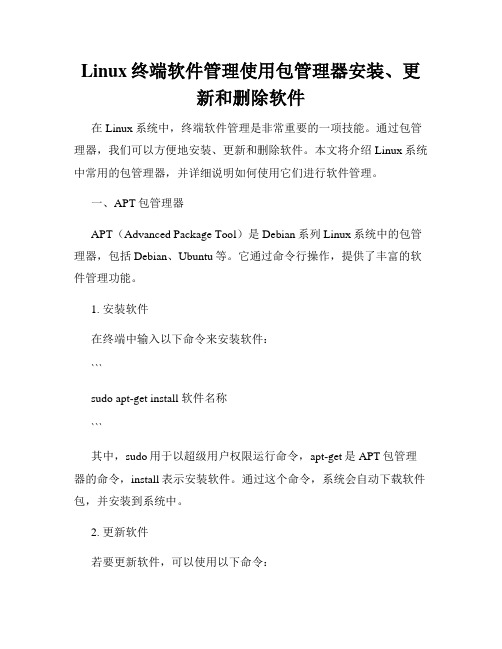
Linux终端软件管理使用包管理器安装、更新和删除软件在Linux系统中,终端软件管理是非常重要的一项技能。
通过包管理器,我们可以方便地安装、更新和删除软件。
本文将介绍Linux系统中常用的包管理器,并详细说明如何使用它们进行软件管理。
一、APT包管理器APT(Advanced Package Tool)是Debian系列Linux系统中的包管理器,包括Debian、Ubuntu等。
它通过命令行操作,提供了丰富的软件管理功能。
1. 安装软件在终端中输入以下命令来安装软件:```sudo apt-get install 软件名称```其中,sudo用于以超级用户权限运行命令,apt-get是APT包管理器的命令,install表示安装软件。
通过这个命令,系统会自动下载软件包,并安装到系统中。
2. 更新软件若要更新软件,可以使用以下命令:```sudo apt-get updatesudo apt-get upgrade```update命令用于更新本地软件包信息,upgrade命令用于更新已安装的软件包到最新版本。
3. 删除软件如果需要删除某个软件,可以使用以下命令:```sudo apt-get remove 软件名称```remove命令会将软件及其相关文件从系统中删除。
二、YUM包管理器YUM(Yellowdog Updater, Modified)是Red Hat系列Linux系统的包管理器,包括Fedora、CentOS等。
它也是通过命令行操作来进行软件管理的。
1. 安装软件在终端中输入以下命令来安装软件:```sudo yum install 软件名称```与APT不同的是,YUM使用的是install命令来安装软件。
同样,需要使用sudo来获取管理员权限。
2. 更新软件要更新软件,可以使用以下命令:```sudo yum update```update命令将会更新系统中已安装的软件包到最新版本。
Linux命令高级技巧利用tmux进行多窗口与会话管理
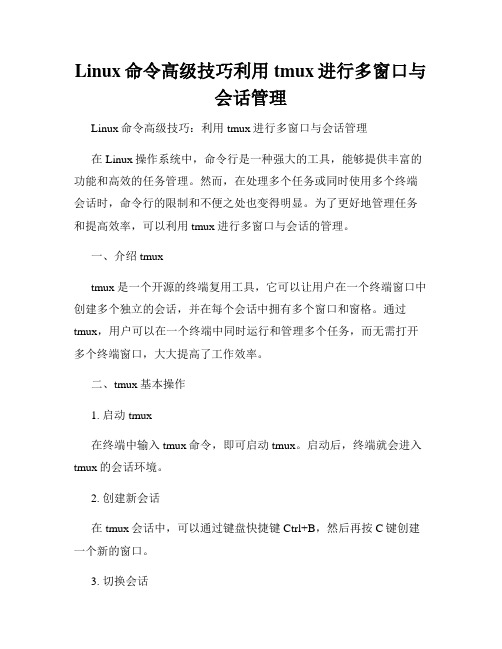
Linux命令高级技巧利用tmux进行多窗口与会话管理Linux命令高级技巧:利用tmux进行多窗口与会话管理在Linux操作系统中,命令行是一种强大的工具,能够提供丰富的功能和高效的任务管理。
然而,在处理多个任务或同时使用多个终端会话时,命令行的限制和不便之处也变得明显。
为了更好地管理任务和提高效率,可以利用tmux进行多窗口与会话的管理。
一、介绍tmuxtmux是一个开源的终端复用工具,它可以让用户在一个终端窗口中创建多个独立的会话,并在每个会话中拥有多个窗口和窗格。
通过tmux,用户可以在一个终端中同时运行和管理多个任务,而无需打开多个终端窗口,大大提高了工作效率。
二、tmux基本操作1. 启动tmux在终端中输入tmux命令,即可启动tmux。
启动后,终端就会进入tmux的会话环境。
2. 创建新会话在tmux会话中,可以通过键盘快捷键Ctrl+B,然后再按C键创建一个新的窗口。
3. 切换会话使用Ctrl+B,然后按数字键0-9来切换不同的会话。
4. 窗口操作- 创建新窗口:Ctrl+B,然后按C键- 切换窗口:Ctrl+B,然后按数字键0-9- 关闭窗口:Ctrl+B,然后按&键5. 窗格操作- 水平拆分窗格:Ctrl+B,然后按%键- 垂直拆分窗格:Ctrl+B,然后按"键- 切换窗格:Ctrl+B,然后按方向键(上、下、左、右)- 关闭窗格:Ctrl+B,然后按X键6. 会话管理- 列出所有会话:在命令行输入tmux list-sessions- 恢复会话:在命令行输入tmux attach-session -t [会话ID]- 分离会话:Ctrl+B,然后按D键三、tmux高级技巧1. 命名会话默认情况下,会话以数字命名。
为了更好地识别和管理会话,可以为会话命名。
在会话中输入Ctrl+B,然后按$键,即可为当前会话命名。
2. 共享会话tmux还支持多个用户同时共享一个会话。
Linux虚拟终端操作和软件源配置入门教程

Linux虚拟终端操作和软件源配置入门教程章节一:Linux虚拟终端操作基础Linux虚拟终端是Linux系统中的一种基本命令行界面,通过虚拟终端可以执行各种操作。
在Linux系统中,可以同时打开多个虚拟终端,每个终端都可以独立操作。
1.1 虚拟终端的打开与切换在Linux系统中,可以使用快捷键Ctrl+Alt+F1到F6来打开虚拟终端。
例如,Ctrl+Alt+F1打开的是第一个虚拟终端,Ctrl+Alt+F2打开的是第二个虚拟终端,依此类推。
要返回图形界面,可以使用Ctrl+Alt+F7。
1.2 虚拟终端的登录与退出当打开虚拟终端后,会显示一个登录提示符。
在提示符后,输入正确的用户名和密码进行登录。
登录成功后,可以执行各种命令。
要退出虚拟终端,可以使用命令exit或logout。
1.3 虚拟终端的基本命令虚拟终端支持各种基本的命令行操作,例如:- ls:列出当前目录下的文件和文件夹。
- cd:切换当前目录。
- mkdir:创建新的文件夹。
- rm:删除文件或文件夹。
- cp:复制文件或文件夹。
- mv:移动文件或文件夹。
1.4 虚拟终端的快捷键虚拟终端还支持一些实用的快捷键,例如:- Tab键:自动补全命令或路径。
- Ctrl+C:中断当前的命令。
- Ctrl+L:清屏。
- 方向键:在历史命令中切换。
1.5 虚拟终端的权限管理虚拟终端中执行的命令,需要根据用户的权限来执行。
具有管理员权限的用户可以执行更高级的操作,而普通用户只能执行一些基本操作。
可以使用sudo命令来提升用户权限。
章节二:Linux软件源配置入门教程软件源是Linux系统中获取软件包的渠道,配置正确的软件源可以提高软件的下载速度,并保证软件的安全性。
下面介绍Linux 软件源的常用配置方法。
2.1 软件源的选择Linux系统有许多不同的软件源可供选择,例如官方软件源、第三方软件源等。
选择合适的软件源可以提高软件包的可靠性和稳定性。
Linux命令高级技巧使用tmux命令进行终端会话和窗格的管理

Linux命令高级技巧使用tmux命令进行终端会话和窗格的管理在Linux系统中,终端是我们进行命令输入和操作的界面。
然而,当我们需要同时运行多个命令或查看多个终端会话时,使用传统的终端可能会变得困难和不便。
为了解决这个问题,Linux系统提供了一款强大的终端会话管理工具——tmux。
一、tmux的安装要开始使用tmux命令,首先需要将其安装到你的Linux系统中。
在命令行终端中,运行以下命令来安装tmux:```sudo apt-get install tmux```安装完成后,你就可以开始使用tmux来管理终端会话和窗格了。
二、tmux命令的基本使用1. 启动tmux会话在终端中输入以下命令来启动一个tmux会话:```tmux new-session```启动会话后,你将进入一个新的终端界面,此时你可以在该终端中输入和执行命令。
2. 退出tmux会话当你需要退出tmux会话时,可以使用以下快捷键组合来实现:```Ctrl + b, 然后按下d```这将会分离你的tmux会话,并返回到原始的终端界面。
3. 恢复tmux会话如果你之前分离了一个tmux会话,并希望重新连接到该会话,可以使用以下命令来恢复:```tmux attach```此时,你将重新连接到之前的tmux会话,并可以继续在其中输入和执行命令。
三、tmux窗格的管理tmux不仅可以管理终端会话,还可以提供多个窗格来同时显示不同的终端界面。
下面介绍一些tmux命令来帮助你进行窗格的管理。
1. 创建新窗格在tmux会话中,你可以使用以下快捷键组合来创建新的窗格:```Ctrl + b, 然后按下%```这会在当前窗格的右侧创建一个新的窗格。
2. 切换窗格当你创建了多个窗格后,可以使用以下快捷键组合来在窗格之间进行切换:```Ctrl + b, 然后按下方向键(上、下、左、右)```这将允许你在不同的窗格之间进行快速切换。
3. 调整窗格大小你还可以调整tmux窗格的大小。
tmux的用法
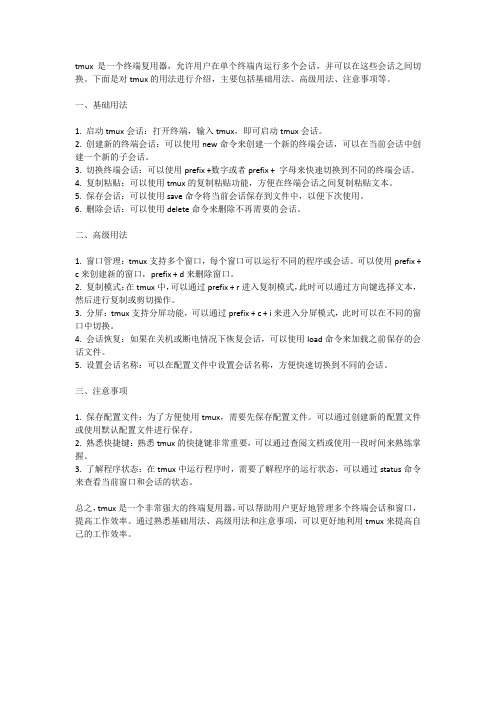
tmux是一个终端复用器,允许用户在单个终端内运行多个会话,并可以在这些会话之间切换。
下面是对tmux的用法进行介绍,主要包括基础用法、高级用法、注意事项等。
一、基础用法1. 启动tmux会话:打开终端,输入tmux,即可启动tmux会话。
2. 创建新的终端会话:可以使用new命令来创建一个新的终端会话,可以在当前会话中创建一个新的子会话。
3. 切换终端会话:可以使用prefix +数字或者prefix + 字母来快速切换到不同的终端会话。
4. 复制粘贴:可以使用tmux的复制粘贴功能,方便在终端会话之间复制粘贴文本。
5. 保存会话:可以使用save命令将当前会话保存到文件中,以便下次使用。
6. 删除会话:可以使用delete命令来删除不再需要的会话。
二、高级用法1. 窗口管理:tmux支持多个窗口,每个窗口可以运行不同的程序或会话。
可以使用prefix + c来创建新的窗口,prefix + d来删除窗口。
2. 复制模式:在tmux中,可以通过prefix + r进入复制模式,此时可以通过方向键选择文本,然后进行复制或剪切操作。
3. 分屏:tmux支持分屏功能,可以通过prefix + c + i来进入分屏模式,此时可以在不同的窗口中切换。
4. 会话恢复:如果在关机或断电情况下恢复会话,可以使用load命令来加载之前保存的会话文件。
5. 设置会话名称:可以在配置文件中设置会话名称,方便快速切换到不同的会话。
三、注意事项1. 保存配置文件:为了方便使用tmux,需要先保存配置文件。
可以通过创建新的配置文件或使用默认配置文件进行保存。
2. 熟悉快捷键:熟悉tmux的快捷键非常重要,可以通过查阅文档或使用一段时间来熟练掌握。
3. 了解程序状态:在tmux中运行程序时,需要了解程序的运行状态,可以通过status命令来查看当前窗口和会话的状态。
总之,tmux是一个非常强大的终端复用器,可以帮助用户更好地管理多个终端会话和窗口,提高工作效率。
Linux常用文件管理工具与软件包管理工具

Linux常用文件管理工具与软件包管理工具介绍
Linux中常用的文件管理工具包括以下几种:
1.Nano:一个简单易用的文本编辑器,可用于创建、编辑和查看文本文件。
2.Vim:一个功能强大的文本编辑器,可用于创建、编辑和查看文本文件,
支持多种模式和命令。
3.Emacs:一个功能强大的文本编辑器和集成开发环境,可用于创建、编辑、
查看和管理文件。
4.Midnight Commander:一个基于文本的图形化文件管理器,支持文件和
目录的复制、移动、删除等操作,以及文件权限设置等。
5.Dolphin:一个快速、易用的文件管理器,支持多种文件操作和自定义功
能。
6.Thunar:一个轻量级、快速的文件管理器,支持多种文件操作和自定义功
能。
Linux中常用的软件包管理工具包括以下几种:
1.Debian/Ubuntu:使用apt-get或dpkg命令进行软件包管理。
2.Red Hat/CentOS:使用yum命令进行软件包管理。
3.Fedora:使用dnf命令进行软件包管理。
4.Arch Linux:使用pacman命令进行软件包管理。
5.openSUSE:使用zypper命令进行软件包管理。
6.gentoo:使用emerge命令进行软件包管理。
7.slackware:使用slackpkg命令进行软件包管理。
8.exherbo:使用exheres命令进行软件包管理。
以上是一些常用的Linux文件管理工具和软件包管理工具,用户可以根据自己的需求和操作系统选择适合自己的工具。
在Linux系统中如何把tmux和vim打造成IDE

在Linux系统中如何把tmux和vim打造成IDE导读:在Linux系统中tmux 和vim两个工具可以用来开发项目,很多人宁愿使用tmux 和vim 也不用键盘和鼠标说明这两个工具有着独到之处。
本文就来介绍一下在Linux系统中把tmux和vim打造成IDE。
很多人习惯于将终端工具与代码编辑器平铺在一起。
在web 开发工作通常需要一个控制台用于输入ad-hoc 命令,一个控制台操作数据库,以及一个控制台查看日志。
同时我的一些项目还会使用测试工具来对有修订的文件进行自动化测试,因此我也希望同时能看到这些测试执行的状态。
vim 提供了很多插件可以将上述功能集成在一起,但我更喜欢vim/tmux 这个组合。
这是个可视化的操作工具。
通用这种方式使用命令行工具,我们可以高效地打造一个轻量级、可定制化IDE 。
我还发现在tmux 的多个控制台窗格(pane)中输入Unix 命令的方式很好用,因为这种方式可以很容易地将命令结合起来从而提供复杂的脚本化操作,而不需要臃肿的IDE工具。
这种使用方法与使用传统的IDE的区别在于其提供的界面非常契合我当下的工作,且它仅受限于我所安装命令行工具以及脚本语言。
我可以按需创建tmux 窗格(pane)以及vim 分割(split)窗口,而不要开发什么模板。
尽管Eclipse 和Xocde 有提供一些以任务为中心(task-foruce)的界面,我还是觉得这些有些碍事。
尤其是Xcode,它所提供的快捷键感觉像是后面才补上去的,我还是得不停地使用鼠标进行操作。
支持任务间快速切换则是另一个优点。
我是一个自由职业者,通常一天中我需要在3、4 个项目间进行切换。
在使用tmux 之后,我可以先断开(detach)一个会话稍后再切回来继续,这使我能够专注于当前工作。
我觉得这个是控制台vim 工具相比于GUI vim 或是同时开一堆控制台工作而言的一个极大优势,因为Eclipse 以及Xcode 总是在关闭工程时尝试保存界面状态(不过最新的版本的Xcode 在关闭工程貌似总是将我打开的分割窗口关闭掉)。
Linux上后台保持Terminal交互运行的三种方式:nohub、screen和tmux
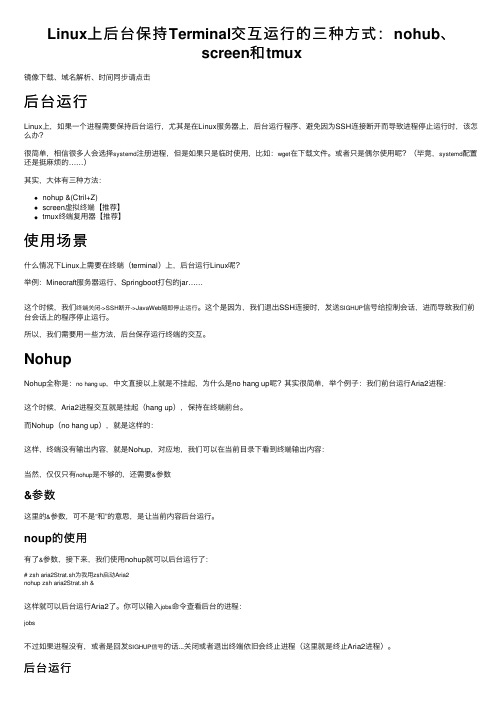
Linux上后台保持Terminal交互运⾏的三种⽅式:nohub、screen和tmux镜像下载、域名解析、时间同步请点击后台运⾏Linux上,如果⼀个进程需要保持后台运⾏,尤其是在Linux服务器上,后台运⾏程序、避免因为SSH连接断开⽽导致进程停⽌运⾏时,该怎么办?很简单,相信很多⼈会选择systemd注册进程,但是如果只是临时使⽤,⽐如:wget在下载⽂件。
或者只是偶尔使⽤呢?(毕竟,systemd配置还是挺⿇烦的……)其实,⼤体有三种⽅法:nohup &(Ctril+Z)screen虚拟终端【推荐】tmux终端复⽤器【推荐】使⽤场景什么情况下Linux上需要在终端(terminal)上,后台运⾏Linux呢?举例:Minecraft服务器运⾏、Springboot打包的jar……这个时候,我们终端关闭->SSH断开->JavaWeb随即停⽌运⾏。
这个是因为,我们退出SSH连接时,发送SIGHUP信号给控制会话,进⽽导致我们前台会话上的程序停⽌运⾏。
所以,我们需要⽤⼀些⽅法,后台保存运⾏终端的交互。
NohupNohup全称是:no hang up,中⽂直接以上就是不挂起,为什么是no hang up呢?其实很简单,举个例⼦:我们前台运⾏Aria2进程:这个时候,Aria2进程交互就是挂起(hang up),保持在终端前台。
⽽Nohup(no hang up),就是这样的:这样,终端没有输出内容,就是Nohup,对应地,我们可以在当前⽬录下看到终端输出内容:当然,仅仅只有nohup是不够的,还需要&参数&参数这⾥的&参数,可不是“和”的意思,是让当前内容后台运⾏。
noup的使⽤有了&参数,接下来,我们使⽤nohup就可以后台运⾏了:# zsh aria2Strat.sh为我⽤zsh启动Aria2nohup zsh aria2Strat.sh &这样就可以后台运⾏Aria2了。
linux上tmux用法

linux上tmux用法
在Linux上,tmux是一个功能强大的终端多路复用器,它允许用户在
不同的终端会话中创建多个窗口,并在这些窗口之间轻松切换。
以下
是tmux的一些常用用法:
1. 创建新的会话:使用命令tmux new -s <session-name>可以创建一个新的会话,其中<session-name>是自定义的会话名称。
2. 分离会话:在tmux窗口中按下Ctrl+b d组合键或者输入tmux detach命令,可以将当前会话与窗口分离。
3. 重新接入会话:使用tmux attach命令可以重新接入已存在的会话。
可以通过会话编号或会话名称来选择接入哪个会话。
例如,tmux
attach -t0命令可以接入编号为0的会话。
4. 杀死会话:使用tmux kill-session命令可以杀死某个会话。
可以
通过会话编号或会话名称来指定要杀死的会话。
例如,tmux kill-session -t0命令可以杀死编号为0的会话。
5. 切换会话:使用tmux switch命令可以切换到指定的会话。
可以通
过会话编号或会话名称来选择要切换的会话。
例如,tmux switch -t0
命令可以切换到编号为0的会话。
高级技巧使用tmux进行终端会话管理与共享
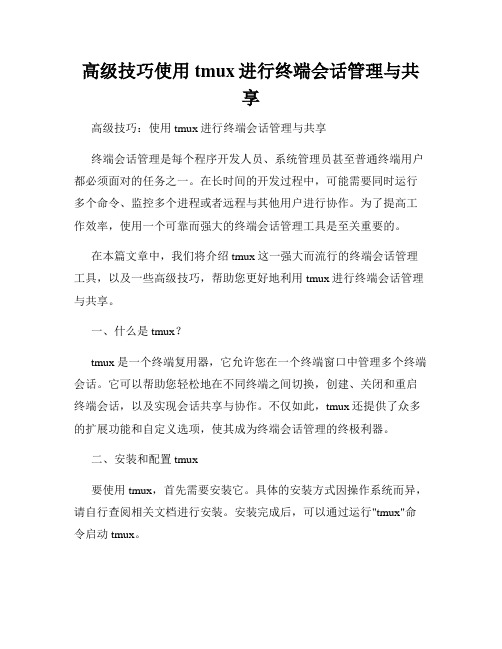
高级技巧使用tmux进行终端会话管理与共享高级技巧:使用tmux进行终端会话管理与共享终端会话管理是每个程序开发人员、系统管理员甚至普通终端用户都必须面对的任务之一。
在长时间的开发过程中,可能需要同时运行多个命令、监控多个进程或者远程与其他用户进行协作。
为了提高工作效率,使用一个可靠而强大的终端会话管理工具是至关重要的。
在本篇文章中,我们将介绍tmux这一强大而流行的终端会话管理工具,以及一些高级技巧,帮助您更好地利用tmux进行终端会话管理与共享。
一、什么是tmux?tmux是一个终端复用器,它允许您在一个终端窗口中管理多个终端会话。
它可以帮助您轻松地在不同终端之间切换,创建、关闭和重启终端会话,以及实现会话共享与协作。
不仅如此,tmux还提供了众多的扩展功能和自定义选项,使其成为终端会话管理的终极利器。
二、安装和配置tmux要使用tmux,首先需要安装它。
具体的安装方式因操作系统而异,请自行查阅相关文档进行安装。
安装完成后,可以通过运行"tmux"命令启动tmux。
默认情况下,tmux会将终端窗口分割成多个窗格,并在每个窗格中创建一个默认的终端会话。
您可以使用一系列简单的快捷键与命令来管理窗格和会话。
但是,为了更好地使用和配置tmux,我们建议您编辑tmux的配置文件。
通常情况下,该文件位于"~/.tmux.conf"。
在配置文件中,您可以设置各种选项和命令,以满足自己的需求。
比如,您可以定义新的快捷键、修改窗格的默认布局、设置会话共享等等。
配置文件的内容非常丰富,请自行参考官方文档或其他教程进行学习和配置。
三、tmux常用命令和快捷键tmux提供了很多命令和快捷键,用于管理和操作终端会话。
以下是一些常用的命令和快捷键:1. 创建新会话:Ctrl + b,然后按下c键;2. 切换会话:Ctrl + b,然后按下数字键对应的序号;3. 分割窗格:Ctrl + b,然后按下%键(垂直分割)或者"键(水平分割);4. 切换窗格:Ctrl + b,然后按下方向键;5. 关闭窗格:Ctrl + b,然后按下x键;6. 重命名窗口:Ctrl + b,然后按下,键;7. 滚动窗格:Ctrl + b,然后按下[键,进入复制模式,使用方向键或Page Up/Down键进行滚动;8. 会话共享:Ctrl + b,然后按下d键,将会话挂起并返回到原终端窗口,其他用户可以使用"tmux attach"命令加入到共享会话中。
高级技巧使用tmux进行会话共享与迁移
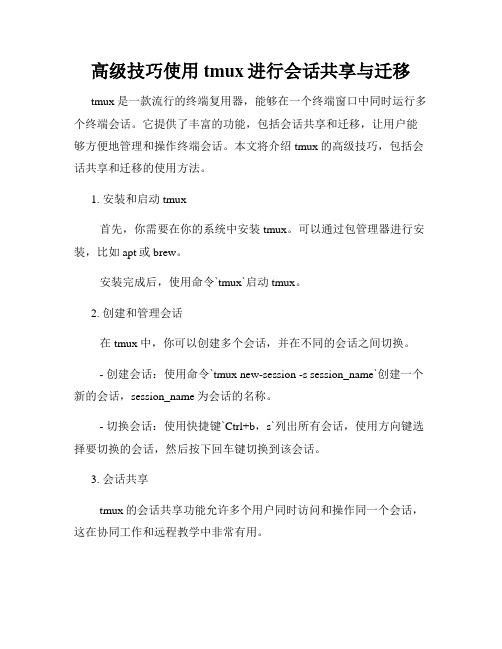
高级技巧使用tmux进行会话共享与迁移tmux是一款流行的终端复用器,能够在一个终端窗口中同时运行多个终端会话。
它提供了丰富的功能,包括会话共享和迁移,让用户能够方便地管理和操作终端会话。
本文将介绍tmux的高级技巧,包括会话共享和迁移的使用方法。
1. 安装和启动tmux首先,你需要在你的系统中安装tmux。
可以通过包管理器进行安装,比如apt或brew。
安装完成后,使用命令`tmux`启动tmux。
2. 创建和管理会话在tmux中,你可以创建多个会话,并在不同的会话之间切换。
- 创建会话:使用命令`tmux new-session -s session_name`创建一个新的会话,session_name为会话的名称。
- 切换会话:使用快捷键`Ctrl+b,s`列出所有会话,使用方向键选择要切换的会话,然后按下回车键切换到该会话。
3. 会话共享tmux的会话共享功能允许多个用户同时访问和操作同一个会话,这在协同工作和远程教学中非常有用。
- 共享会话:在会话中使用快捷键`Ctrl+b,:`进入命令模式,然后输入`setw -g allow-rename on`允许会话共享。
其他用户可以通过`tmux attach-session -t session_name`命令加入共享会话。
- 查看共享用户:在共享会话中使用快捷键`Ctrl+b,q`即可查看当前共享会话中的所有用户。
4. 会话迁移tmux的会话迁移功能允许用户将一个会话从一个终端窗口移动到另一个终端窗口,或者从一个计算机迁移到另一个计算机。
- 暂时断开会话:在会话中使用快捷键`Ctrl+b,d`暂时断开当前会话,将其保持在后台运行。
- 迁移会话:在新的终端窗口中使用命令`tmux attach-session -t session_name`将会话迁移到新的终端窗口中。
总结:通过使用tmux的高级技巧,如会话共享和迁移,我们能够更好地管理和操作终端会话。
Linux命令高级技巧使用tmux进行终端复用
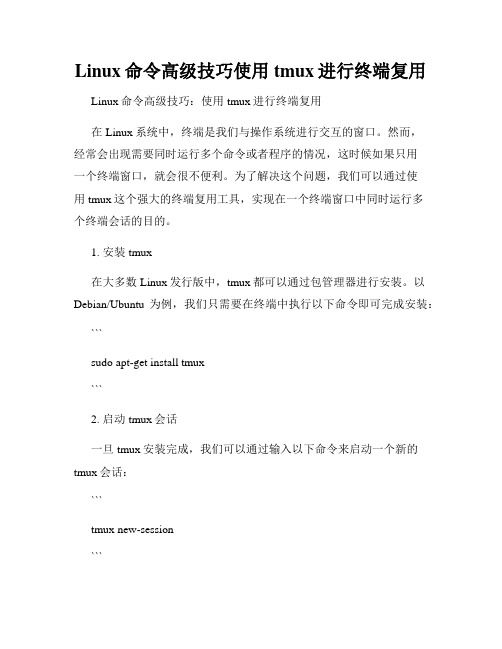
Linux命令高级技巧使用tmux进行终端复用Linux命令高级技巧:使用tmux进行终端复用在Linux系统中,终端是我们与操作系统进行交互的窗口。
然而,经常会出现需要同时运行多个命令或者程序的情况,这时候如果只用一个终端窗口,就会很不便利。
为了解决这个问题,我们可以通过使用tmux这个强大的终端复用工具,实现在一个终端窗口中同时运行多个终端会话的目的。
1. 安装tmux在大多数Linux发行版中,tmux都可以通过包管理器进行安装。
以Debian/Ubuntu为例,我们只需要在终端中执行以下命令即可完成安装:```sudo apt-get install tmux```2. 启动tmux会话一旦tmux安装完成,我们可以通过输入以下命令来启动一个新的tmux会话:```tmux new-session```此时,终端窗口会进入到一个新的tmux会话中。
在tmux会话中,我们可以同时运行多个终端。
3. tmux基本操作在tmux会话中,我们可以使用一些基本操作来管理和控制多个终端。
3.1 创建新窗口在tmux会话中,使用快捷键`Ctrl + b`,然后按下`c`来创建一个新的窗口。
3.2 切换窗口使用快捷键`Ctrl + b`,然后按下`n`来切换到下一个窗口,按下`p`来切换到上一个窗口。
3.3 关闭窗口在tmux会话中,使用快捷键`Ctrl + b`,然后按下`&`来关闭当前窗口。
4. 分割窗格tmux允许我们将一个终端窗口分割为多个窗格,以实现同时运行多个命令的目的。
4.1 水平分割窗格使用快捷键`Ctrl + b`,然后按下`%`来进行水平分割。
4.2 垂直分割窗格使用快捷键`Ctrl + b`,然后按下`"`来进行垂直分割。
4.3 切换窗格使用快捷键`Ctrl + b`,然后按下`方向键`来切换当前窗格。
4.4 调整窗格大小使用快捷键`Ctrl + b`,然后按下`:`进入命令行模式,在命令行中输入`resize-pane -U`来向上调整窗格大小,输入`resize-pane -D`来向下调整窗格大小,输入`resize-pane -L`来向左调整窗格大小,输入`resize-pane -R`来向右调整窗格大小。
tmux命令用法 -回复
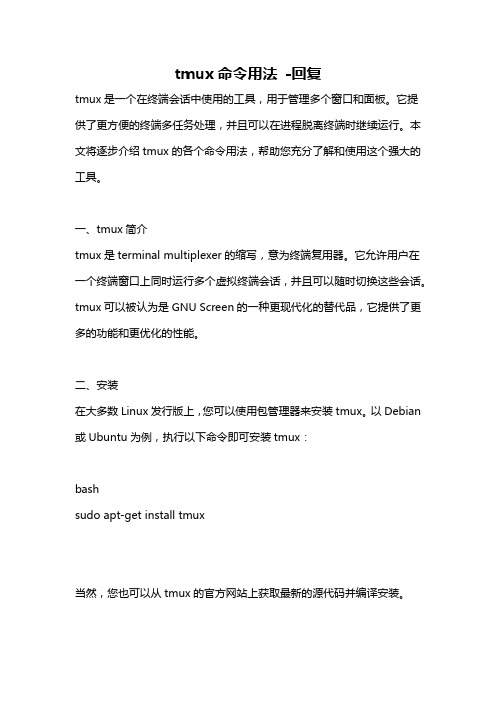
tmux命令用法-回复tmux是一个在终端会话中使用的工具,用于管理多个窗口和面板。
它提供了更方便的终端多任务处理,并且可以在进程脱离终端时继续运行。
本文将逐步介绍tmux的各个命令用法,帮助您充分了解和使用这个强大的工具。
一、tmux简介tmux是terminal multiplexer的缩写,意为终端复用器。
它允许用户在一个终端窗口上同时运行多个虚拟终端会话,并且可以随时切换这些会话。
tmux可以被认为是GNU Screen的一种更现代化的替代品,它提供了更多的功能和更优化的性能。
二、安装在大多数Linux发行版上,您可以使用包管理器来安装tmux。
以Debian 或Ubuntu为例,执行以下命令即可安装tmux:bashsudo apt-get install tmux当然,您也可以从tmux的官方网站上获取最新的源代码并编译安装。
三、基本概念在开始使用tmux之前,我们首先要了解一些基本概念。
1. 会话(Session):在tmux中,会话是一个独立的工作环境,类似于桌面。
一个会话可以包含多个窗口。
2. 窗口(Window):在一个会话中,窗口可以看作是标签页,用于切换不同的任务或项目。
3. 面板(Pane):在一个窗口中,面板可以理解为多个终端运行环境的拆分。
您可以在一个窗口中创建多个面板,以便同时进行多个任务。
四、创建会话在终端中,执行以下命令可以创建一个新会话:bashtmux new-session此时,您将进入到一个全新的tmux会话中。
五、基本操作1. 分离和附加会话在tmux中,您可以分离会话以后台运行,然后再随时附加会话结束时可以使用以下命令:分离会话:bashCtrl-b d附加会话:bashtmux attach-session2. 创建窗口在一个会话中,您可以创建多个窗口以便管理和切换不同的任务。
创建窗口:bashCtrl-b c切换窗口:bashCtrl-b n (切换到下一个窗口)Ctrl-b p (切换到上一个窗口)Ctrl-b 数字键(切换到指定编号的窗口)3. 窗口操作在一个窗口中,您可以执行以下操作:重命名窗口:bashCtrl-b ,关闭窗口:bashCtrl-b &4. 创建面板在一个窗口中,可以创建并管理多个面板。
tmux常用命令

tmux常⽤命令tmux 是⼀个终端复⽤器(terminal multiplexer),⾮常有⽤,属于常⽤的开发⼯具。
⼀、Tmux 是什么?1.1 会话与进程命令⾏的典型使⽤⽅式是,打开⼀个终端窗⼝(terminal window,以下简称"窗⼝"),在⾥⾯输⼊命令。
⽤户与计算机的这种临时的交互,称为⼀次"会话"(session)。
会话的⼀个重要特点是,窗⼝与其中启动的进程是连在⼀起的。
打开窗⼝,会话开始;关闭窗⼝,会话结束,会话内部的进程也会随之终⽌,不管有没有运⾏完。
⼀个典型的例⼦就是,SSH 登录远程计算机,打开⼀个远程窗⼝执⾏命令。
这时,⽹络突然断线,再次登录的时候,是找不回上⼀次执⾏的命令的。
因为上⼀次 SSH 会话已经终⽌了,⾥⾯的进程也随之消失了。
为了解决这个问题,会话与窗⼝可以"解绑":窗⼝关闭时,会话并不终⽌,⽽是继续运⾏,等到以后需要的时候,再让会话"绑定"其他窗⼝。
1.2 tmux 的作⽤tmux 就是会话与窗⼝的"解绑"⼯具,将它们彻底分离。
(1)它允许在单个窗⼝中,同时访问多个会话。
这对于同时运⾏多个命令⾏程序很有⽤。
(2)它可以让新窗⼝"接⼊"已经存在的会话。
(3)它允许每个会话有多个连接窗⼝,因此可以多⼈实时共享会话。
(4)它还⽀持窗⼝任意的垂直和⽔平拆分。
类似的终端复⽤器还有 GNU Screen。
tmux 与它功能相似,但是更易⽤,也更强⼤。
⼆、基本⽤法2.1 安装tmux ⼀般需要⾃⼰安装。
CentOS 或 Fedorasudo yum install tmux -y2.2 启动与退出安装完成后,键⼊tmux命令,就进⼊了 tmux 窗⼝。
tmux上⾯命令会启动 tmux 窗⼝,底部有⼀个状态栏。
状态栏的左侧是窗⼝信息(编号和名称),右侧是系统信息。
Linux系统中如何配置Tmux?
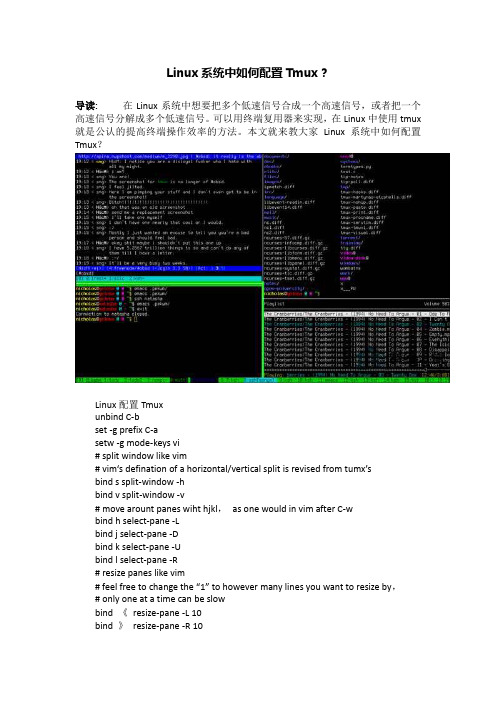
Linux系统中如何配置Tmux?导读:在Linux系统中想要把多个低速信号合成一个高速信号,或者把一个高速信号分解成多个低速信号。
可以用终端复用器来实现,在Linux中使用tmux 就是公认的提高终端操作效率的方法。
本文就来教大家Linux系统中如何配置Tmux?Linux配置Tmuxunbind C-bset -g prefix C-asetw -g mode-keys vi# split window like vim# vim‘s defination of a horizontal/vertical split is revised from tumx’sbind s split-window -hbind v split-window -v# move arount panes wiht hjkl,as one would in vim after C-wbind h select-pane -Lbind j select-pane -Dbind k select-pane -Ubind l select-pane -R# resize panes like vim# feel free to change the “1” to however many lines you want to resize by,# only one at a time can be slowbind 《resize-pane -L 10bind 》resize-pane -R 10bind - resize-pane -D 10bind + resize-pane -U 10# bind :to command-prompt like vim# this is the default in tmux alreadybind :command-prompt以上就是Linux系统中配置Tmux的步骤了,在命令行中按顺序执行上述的代码,就可以自动配置Tmux了。
tmux语句

tmux语句tmux是一个终端复用工具,可以在一个终端窗口中同时运行多个终端会话。
以下是一些常用的tmux语句:1. 创建一个新的tmux会话:```tmux new-session -s session_name```通过这个命令可以创建一个名为session_name的新会话。
2. 列出当前所有的tmux会话:```tmux list-sessions```这个命令可以列出当前存在的所有tmux会话。
3. 进入一个已存在的tmux会话:```tmux attach-session -t session_name```通过这个命令可以进入名为session_name的已存在会话。
4. 在tmux会话中创建一个新的窗口:```tmux new-window -n window_name```这个命令可以在当前会话中创建一个新的窗口,并可以指定窗口名称为window_name。
5. 切换到下一个窗口:```tmux next-window```这个命令可以在当前会话中切换到下一个窗口。
6. 切换到上一个窗口:```tmux previous-window```这个命令可以在当前会话中切换到上一个窗口。
7. 在tmux会话中切换到指定窗口:```tmux select-window -t window_name```这个命令可以在当前会话中切换到名为window_name的窗口。
8. 在tmux会话中创建一个新的窗格:tmux split-window```这个命令可以在当前窗口中创建一个新的垂直分割的窗格。
9. 在tmux会话中水平拆分当前窗格:```tmux split-window -h```这个命令可以在当前窗格中创建一个新的水平分割的窗格。
10. 在tmux会话中切换到下一个窗格:```tmux select-pane -D```这个命令可以在当前窗口中切换到下一个窗格。
11. 在tmux会话中切换到上一个窗格:```tmux select-pane -U```这个命令可以在当前窗口中切换到上一个窗格。
tmux 原理
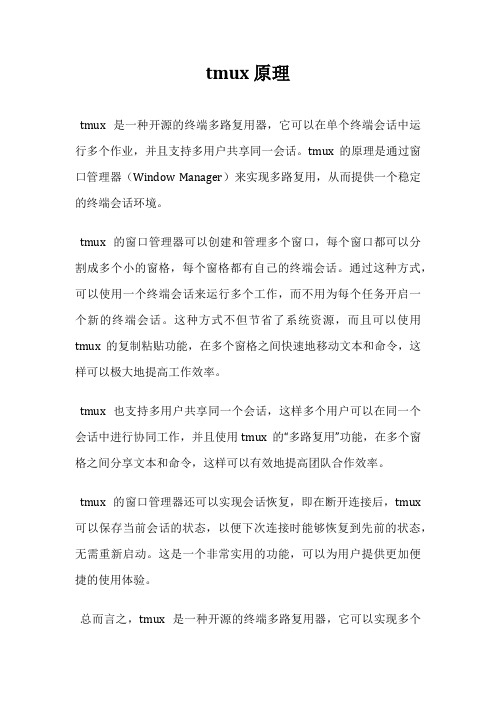
tmux 原理
tmux是一种开源的终端多路复用器,它可以在单个终端会话中运行多个作业,并且支持多用户共享同一会话。
tmux的原理是通过窗口管理器(Window Manager)来实现多路复用,从而提供一个稳定的终端会话环境。
tmux的窗口管理器可以创建和管理多个窗口,每个窗口都可以分割成多个小的窗格,每个窗格都有自己的终端会话。
通过这种方式,可以使用一个终端会话来运行多个工作,而不用为每个任务开启一个新的终端会话。
这种方式不但节省了系统资源,而且可以使用tmux的复制粘贴功能,在多个窗格之间快速地移动文本和命令,这样可以极大地提高工作效率。
tmux也支持多用户共享同一个会话,这样多个用户可以在同一个会话中进行协同工作,并且使用tmux的“多路复用”功能,在多个窗格之间分享文本和命令,这样可以有效地提高团队合作效率。
tmux的窗口管理器还可以实现会话恢复,即在断开连接后,tmux 可以保存当前会话的状态,以便下次连接时能够恢复到先前的状态,无需重新启动。
这是一个非常实用的功能,可以为用户提供更加便捷的使用体验。
总而言之,tmux是一种开源的终端多路复用器,它可以实现多个
会话的终端复用,并且支持多用户共享同一会话,而且还支持会话恢复,可以有效地提高用户的工作效率。
- 1、下载文档前请自行甄别文档内容的完整性,平台不提供额外的编辑、内容补充、找答案等附加服务。
- 2、"仅部分预览"的文档,不可在线预览部分如存在完整性等问题,可反馈申请退款(可完整预览的文档不适用该条件!)。
- 3、如文档侵犯您的权益,请联系客服反馈,我们会尽快为您处理(人工客服工作时间:9:00-18:30)。
tmux是一个优秀的终端复用软件,类似GNU Screen,但来自于OpenBSD,采用BSD授权。
使用它最直观的好处就是,通过一个终端登录远程主机并运行tmux后,在其中可以开启多个控制台而无需再“浪费”多余的终端来连接这台远程主机;当然其功能远不止于此。
与screen相比的优点:可以横向和纵向分割窗口,且窗格可以自由移动和调整大小。
可在多个缓冲区进行复制和粘贴,支持跨窗口搜索;非正常断线后不需重新detach;…… 有人说——与tmux相比,screen简直弱爆了。
编译tmux-1.8时,可能出现如下错误:control.c: In function ‘control_callback’:control.c:63: warning: implicit decla ration of function ‘evbuffer_readln’control.c:63: error: ‘EVBUFFER_EOL_LF’ undeclared (first use in this function)control.c:63: error: (Each undeclared identifier is reported only oncecontrol.c:63: error: for each function it appears in.)control.c:63: warning: assignment makes pointer from integer without a castmake: *** [control.o] Error 1原因是使用的libevent的版本太低造成的,tmux1.8要求libevent>= 2.0.10-stablewget https:///downloads/libevent/libevent/libevent-2.0.21-stable.tar.gzwget /tmux/tmux-1.8.tar.gz编译libeventtarxzf libevent-2.0.21-stable.tar.gzcd libevent-2.0.21-stable./configuremake&& make installcd ../tarxzf tmux-1.8.tar.gzcd tmux-1.8CFLAGS="-I/usr/local/include" LDFLAGS="-L//usr/local/lib" ./configuremake&& make install直接./configure不能通过编译,报如下错误:cmd-capture-pane.o: In function `cmd_capture_pane_pending':cmd-capture-pane.c:(.text+0x356): undefined reference to `evbuffer_pullup'cmd-capture-pane.c:(.text+0x367): undefined reference to `evbuffer_get_length'cmd-load-buffer.o: In function `cmd_load_buffer_callback':cmd-load-buffer.c:(.text+0x52): undefined reference to `evbuffer_get_length'cmd-load-buffer.c:(.text+0x88): undefined reference to `evbuffer_pullup'cmd-pipe-pane.o: In function `cmd_pipe_pane_exec':cmd-pipe-pane.c:(.text+0x2bf): undefined reference to `evbuffer_get_length'cmd-run-shell.o: In function `cmd_run_shell_callback':cmd-run-shell.c:(.text+0x315): undefined reference to `evbuffer_get_length'cmd-run-shell.c:(.text+0x3fe): undefined reference to `evbuffer_pullup'cmd-set-option.o: In function `cmd_set_option_exec':cmd-set-option.c:(.text+0xc90): undefined reference to `event_initialized'control.o: In function `control_callback':control.c:(.text+0x15f): undefined reference to `evbuffer_readln'control-notify.o: In function `control_notify_input':control-notify.c:(.text+0x3ef): undefined reference to `evbuffer_pullup' control-notify.c:(.text+0x3fa): undefined reference to `evbuffer_get_length' format.o: In function `format_window_pane_tabs':format.c:(.text+0xe05): undefined reference to `evbuffer_get_length' format.c:(.text+0xe3b): undefined reference to `evbuffer_pullup' format.c:(.text+0xe45): undefined reference to `evbuffer_get_length' input.o: In function `input_set_state':input.c:(.text+0x1b97): undefined reference to `evbuffer_get_length' input.o: In function `input_parse':input.c:(.text+0x1bd8): undefined reference to `evbuffer_get_length' input.c:(.text+0x1c35): undefined reference to `evbuffer_pullup'input.c:(.text+0x1c43): undefined reference to `evbuffer_get_length' job.o: In function `job_write_callback':job.c:(.text+0x12): undefined reference to `bufferevent_get_output'job.c:(.text+0x1a): undefined reference to `evbuffer_get_length' names.o: In function `queue_window_name':names.c:(.text+0x144): undefined reference to `event_initialized' names.o: In function `window_name_callback':names.c:(.text+0x237): undefined reference to `event_initialized'server-client.o: In function `server_client_check_exit':server-client.c:(.text+0xbca): undefined reference to `evbuffer_get_length' server-client.c:(.text+0xbdc): undefined reference to `evbuffer_get_length' server-client.c:(.text+0xbee): undefined reference to `evbuffer_get_length' server-client.o: In function `server_client_lost':server-client.c:(.text+0x1835): undefined reference to `event_initialized' server-client.c:(.text+0x1859): undefined reference to `event_initialized' server-client.c:(.text+0x1937): undefined reference to `event_initialized' server-fn.o: In function `server_update_event':server-fn.c:(.text+0x23c): undefined reference to `event_initialized' server-fn.o: In function `server_set_identify':server-fn.c:(.text+0x2e7): undefined reference to `event_initialized' server-fn.o: In function `server_push_stdout':server-fn.c:(.text+0xd9f): undefined reference to `evbuffer_get_length' server-fn.c:(.text+0xdcc): undefined reference to `evbuffer_pullup' server-fn.o: In function `server_push_stderr':server-fn.c:(.text+0xe6b): undefined reference to `evbuffer_get_length' server-fn.c:(.text+0xe98): undefined reference to `evbuffer_pullup' server.o: In function `server_add_accept':server.c:(.text+0x43c): undefined reference to `event_initialized' status.o: In function `status_message_set':status.c:(.text+0x2484): undefined reference to `event_initialized' status.o: In function `status_job_callback':status.c:(.text+0x25e8): undefined reference to `evbuffer_get_length'status.c:(.text+0x2623): undefined reference to `evbuffer_pullup'tty-keys.o: In function `tty_keys_next':tty-keys.c:(.text+0x6b7): undefined reference to `evbuffer_pullup'tty-keys.c:(.text+0x6cb): undefined reference to `evbuffer_get_length'tty-keys.c:(.text+0x771): undefined reference to `event_initialized'tty-keys.c:(.text+0x843): undefined reference to `event_initialized'tty-keys.c:(.text+0x8f9): undefined reference to `event_initialized'tty.o: In function `tty_close':tty.c:(.text+0x326c): undefined reference to `event_initialized'window.o: In function `window_pane_read_callback':window.c:(.text+0x276b): undefined reference to `evbuffer_get_length'window.c:(.text+0x2791): undefined reference to `evbuffer_get_length'window.c:(.text+0x27e1): undefined reference to `evbuffer_pullup'window.o: In function `window_pane_destroy':window.c:(.text+0x2e5a): undefined reference to `event_initialized'window.o: In function `window_destroy':window.c:(.text+0x36c5): undefined reference to `event_initialized'collect2: ld returned 1 exit statusmake: *** [tmux] Error 1运行tmux可能出现如下错误tmux: error while loading shared libraries: libevent-2.0.so.5: cannot open shared object file: No such file or directory解决办法:建立相应的symbol linkif [ `getconf WORD_BIT` = '32' ] && [ `getconf LONG_BIT` = '64' ] ; thenln -s /usr/local/lib/libevent-2.0.so.5 /usr/lib64/libevent-2.0.so.5elseln -s /usr/local/lib/libevent-2.0.so.5 /usr/lib/libevent-2.0.so.5fi判断操作系统多少位:/303.htmltmux - Linux终端管理软件:/323.html。
